Зачем нужен Диспетчер задач?
Диспетчер задач – это утилита, входящая в состав операционной системы Windows. Запускается он комбинацией клавиш Ctrl + Alt + Del или Ctrl + Shift + Esc. Другой способ – правый клик на панели задач и выбор пункта Диспетчер задач. Программа всегда находится поверх всех окон. Диспетчер задач предназначем для отображения процессов и служб, запущенных в данный момент на компьютере. Это очень удобный инструмент для контроля производительности системы. Ещё одна функция, из-за которой так часто пользуются диспетчером – возможность закрытия процессов (приложений). Особенно это полезно, когда какое-то приложение «зависло». Итак, рассмотрим по порядку все возможности Диспетчера задач. После запуска утилиты мы видим несколько вкладок.
Приложения
Здесь отображаются все запущенные в данный момент программы. В первом столбце мы видим названия, а во втором – их состояние. Нормальной работе приложения соответствует состояние «Работает». Если же программа «зависла», то её состояние будет указано как «Не отвечает». Что делать в этом случае, решаем сами по обстановке. Либо даём ещё немного времени системе, чтобы приложение заработало, либо выделяем его в списке и нажимаем кнопку [Снять задачу].
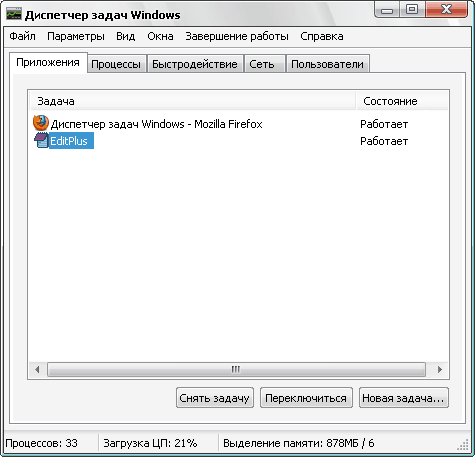
В лучшем случае зависшая программа будет выгружены из памяти. Но если при работе с приложениям пользователь вводил какие-то данные, то будет задан ещё дополнительный вопрос, завершить ли выполнение задачи прямо сейчас. Если мы ответим утвердительно, то приложение будет закрыто и все несохранённые данные будут утеряны. Однако в некоторых случаях даже этого не достаточно – программа упорно продолжает «висеть». Тогда можно попробовать «убить» её процесс в следующей вкладке.
Процессы
Здесь мы видим все процессы, запущенные в системе. И пусть нас не сбивает с толку то, что процессов намного больше, чем запущенных приложений. Всё дело в том, что Windows для своей работы использует очень много вспомогательных программ, служб, и все они используют какие-то процессы, хоть мы и не видим каких-то окон, которые соответствовали бы этим процессам. Например, запущенный Word отображается в списке приложений под своим нормальным названием, а в списке процессов он идёт как WINWORD.EXE. Рабочий стол и другие компоненты скрываются под процессом explorer.exe, его закрытие приведёт к тому, что мы останемся с пустым экраном, на котором не будет ничего – ни значков, ни меню, ни кнопки «Пуск». Есть здесь и множество других непонятных процессов, назначение которых более подробно можно выяснить в Интернете.
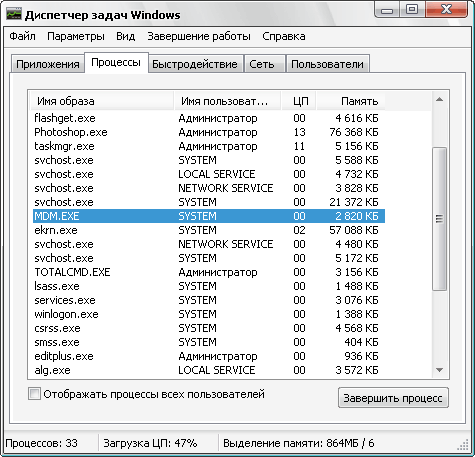
Чтобы остановить процесс, достаточно правым кликом на нём в списке выбрать пункт Завершить процесс. После этого он пропадёт из списка, будет остановлен и освобождён из памяти. Именно таким способом можно избавиться от вируса, если конечно мы точно уверены, что процесс используется именно вирусом.
В этом же списке отображается, насколько загружается процессор каждым процессом, и какое количество памяти для них отведено.
Быстродействие
В этой вкладке представлена вся информация о производительности системы. Отдельно указана загрузка процессора (Загрузка ЦП), размер файла подкачки, график этих же параметров, а также значения использования памяти.
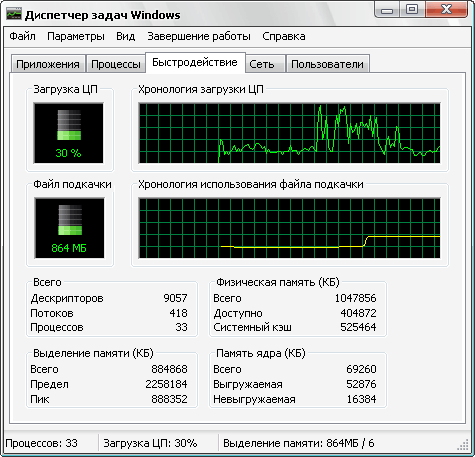
Сеть
Тут собрана информация о состоянии сети и параметрах её работы. В списке отображаются все пользователи, подключившиеся к компьютеру.
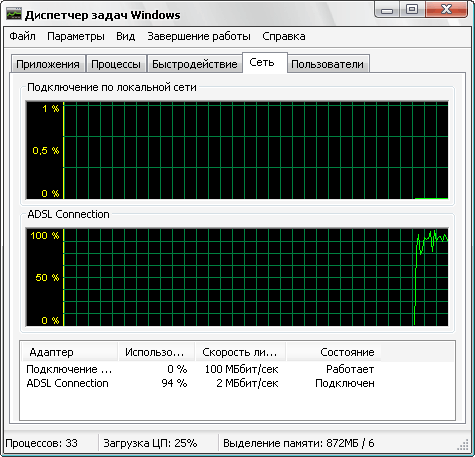
Напоследок отметим, что в некоторых случаях вирусы могут блокировать запуск Диспетчера задач. На этот случай можно установить какой-нибудь аналог Диспетчеру задач. Таких программ уже довольно много и их возможности даже больше, чем у стандартного диспетчера.
